如何在Mac上更改显示器的刷新率?别急,今天小编给大家整理了在Mac上更改显示器的刷新率教程,感兴趣的朋友快来跟小编看看吧!
在macOS上修改显示器的刷新率:
1.从Apple菜单中 选择“系统偏好设置”。
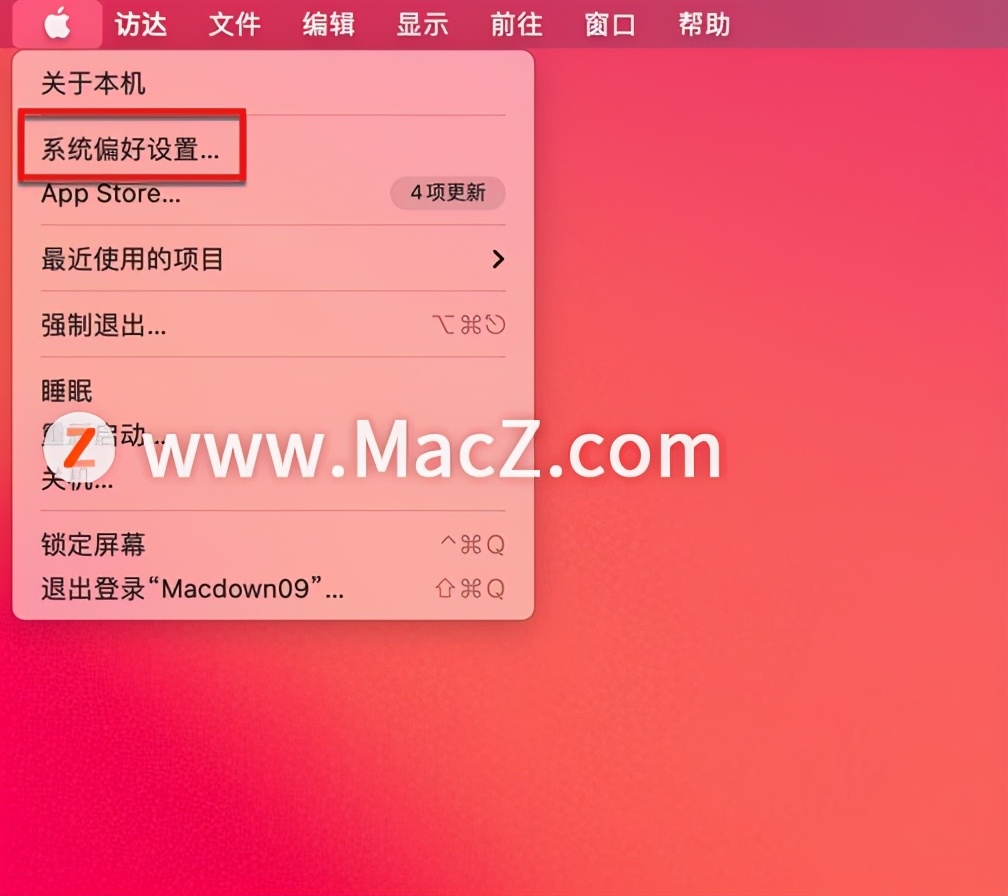
2.在以下屏幕上 单击显示器
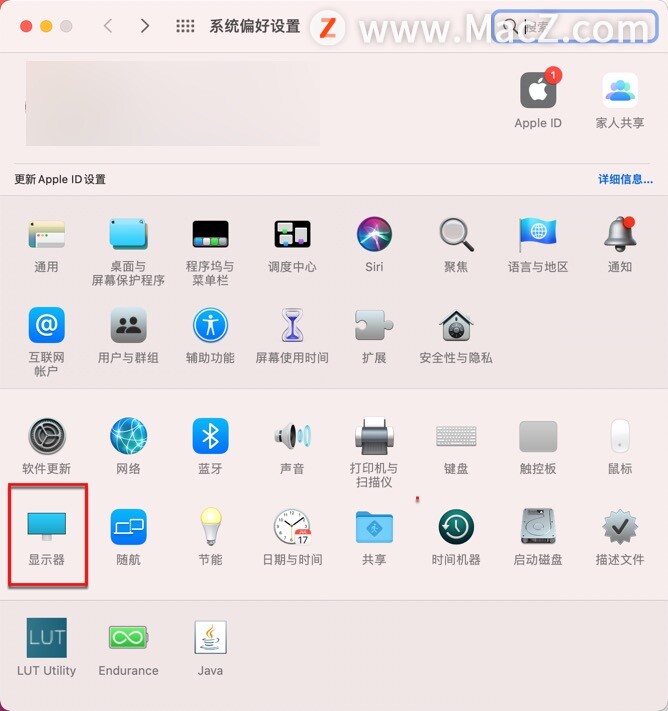
3.按住键盘上的Option键,然后单击屏幕上的“缩放”按钮。
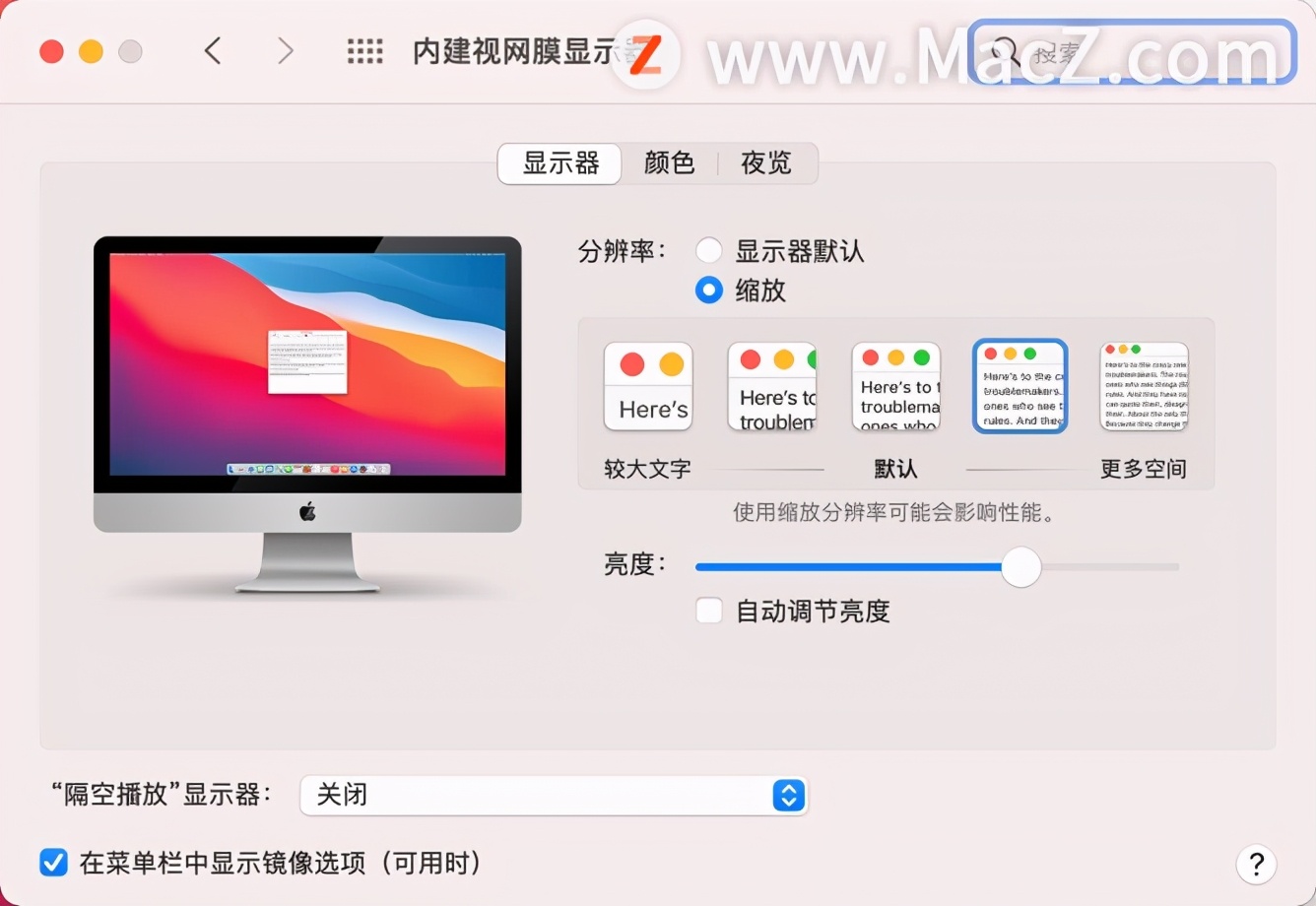
4.将会出现 一个新的下拉菜单,显示刷新率。单击此菜单,然后为您的显示选择新的刷新率
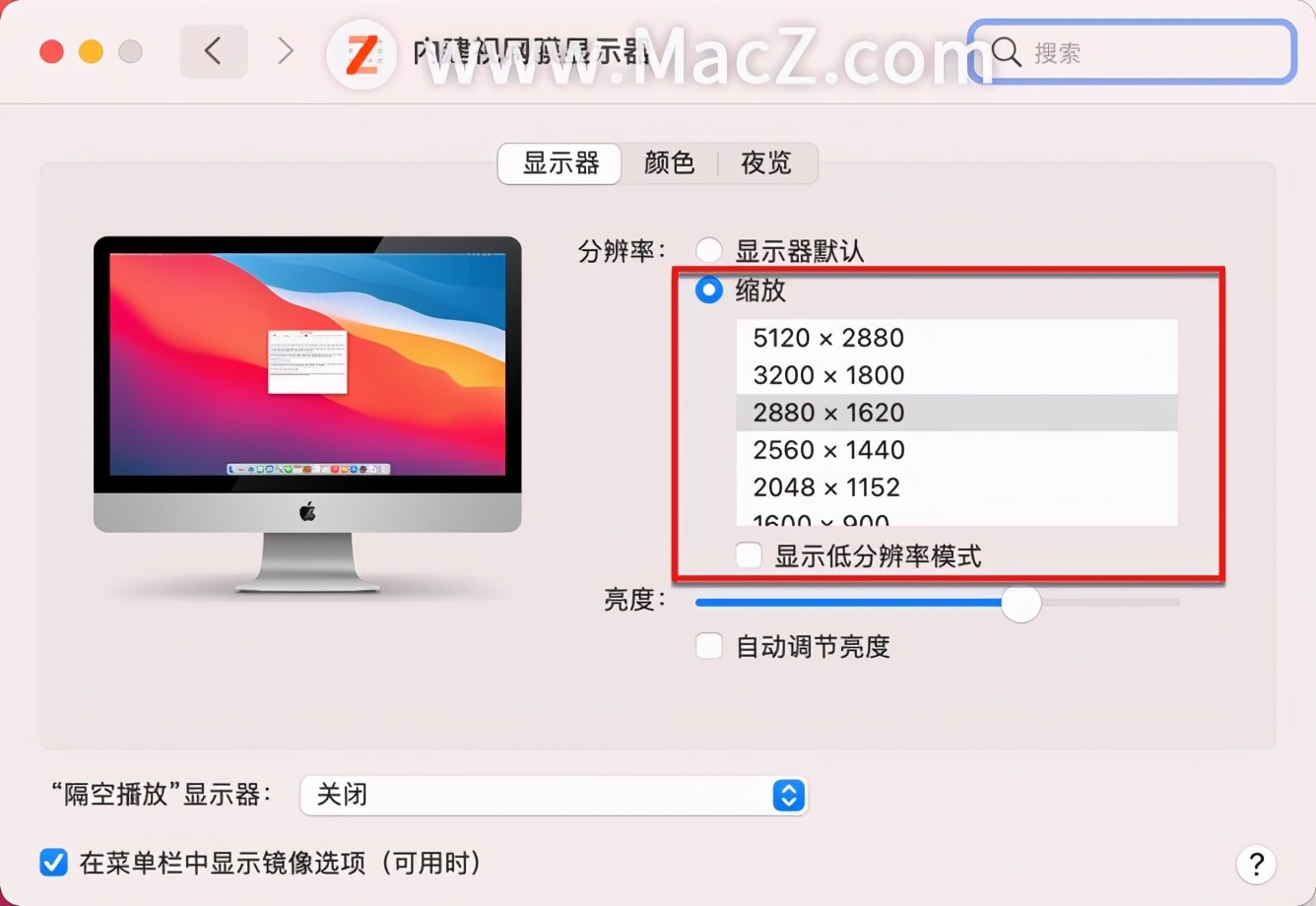
您也可以使用同一菜单来更改外部显示器的刷新率。
如何在macOS上重置显示器的刷新率:
如果您不喜欢新的刷新率,则可以快速回到macOS中的默认刷新率。
1.选择屏幕左上角的Apple徽标,然后点击系统偏好设置。
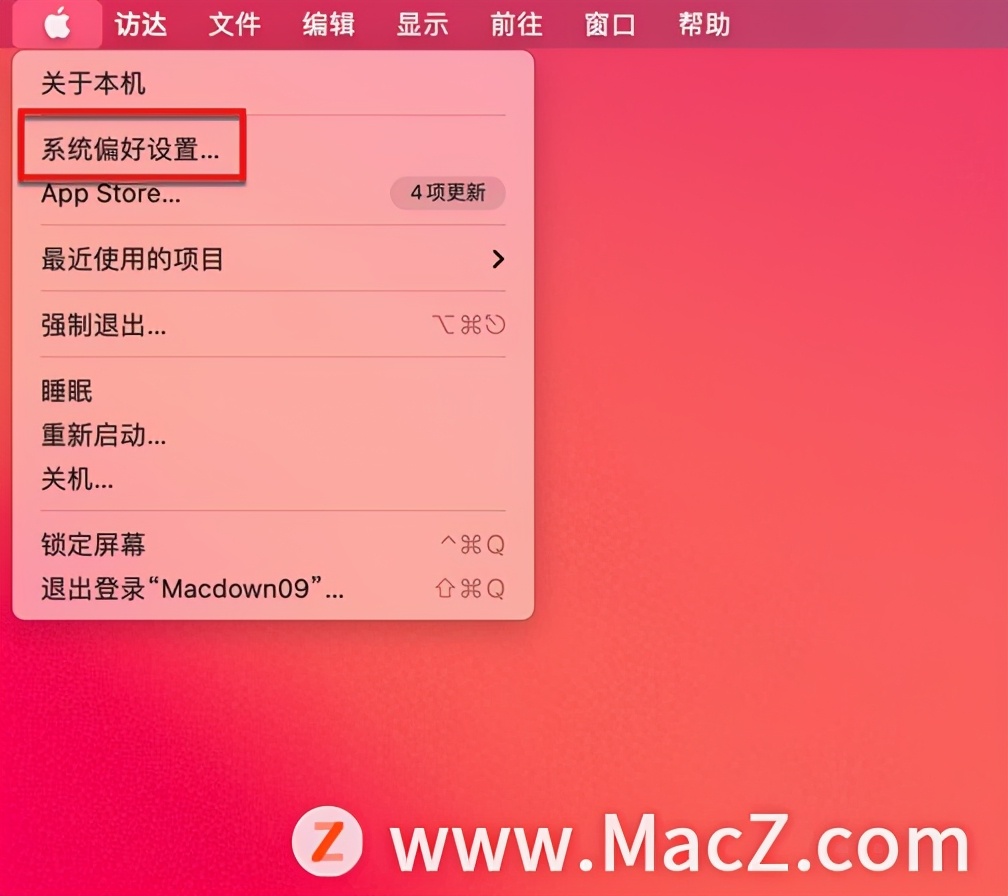
2.选择显示在下面的屏幕上。
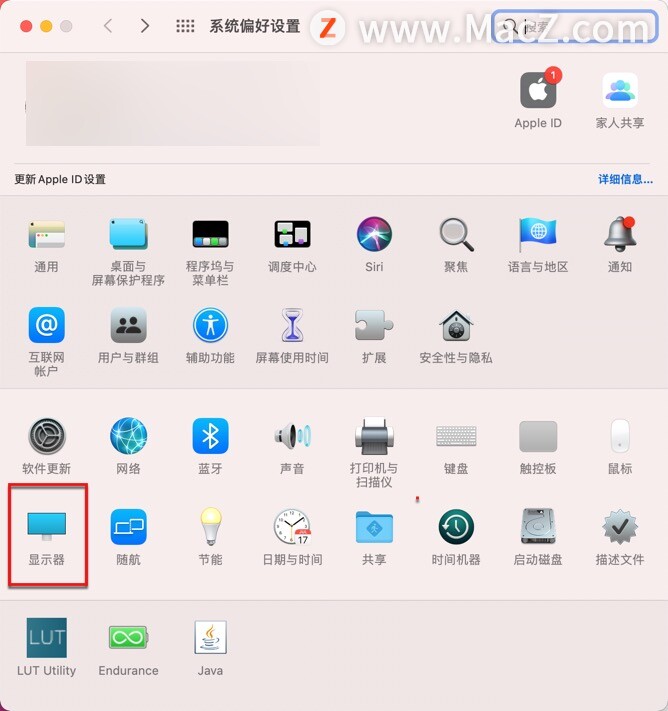
3.按住Option键,然后选择Scaled。
4.从“刷新率”下拉菜单中选择原始刷新率。
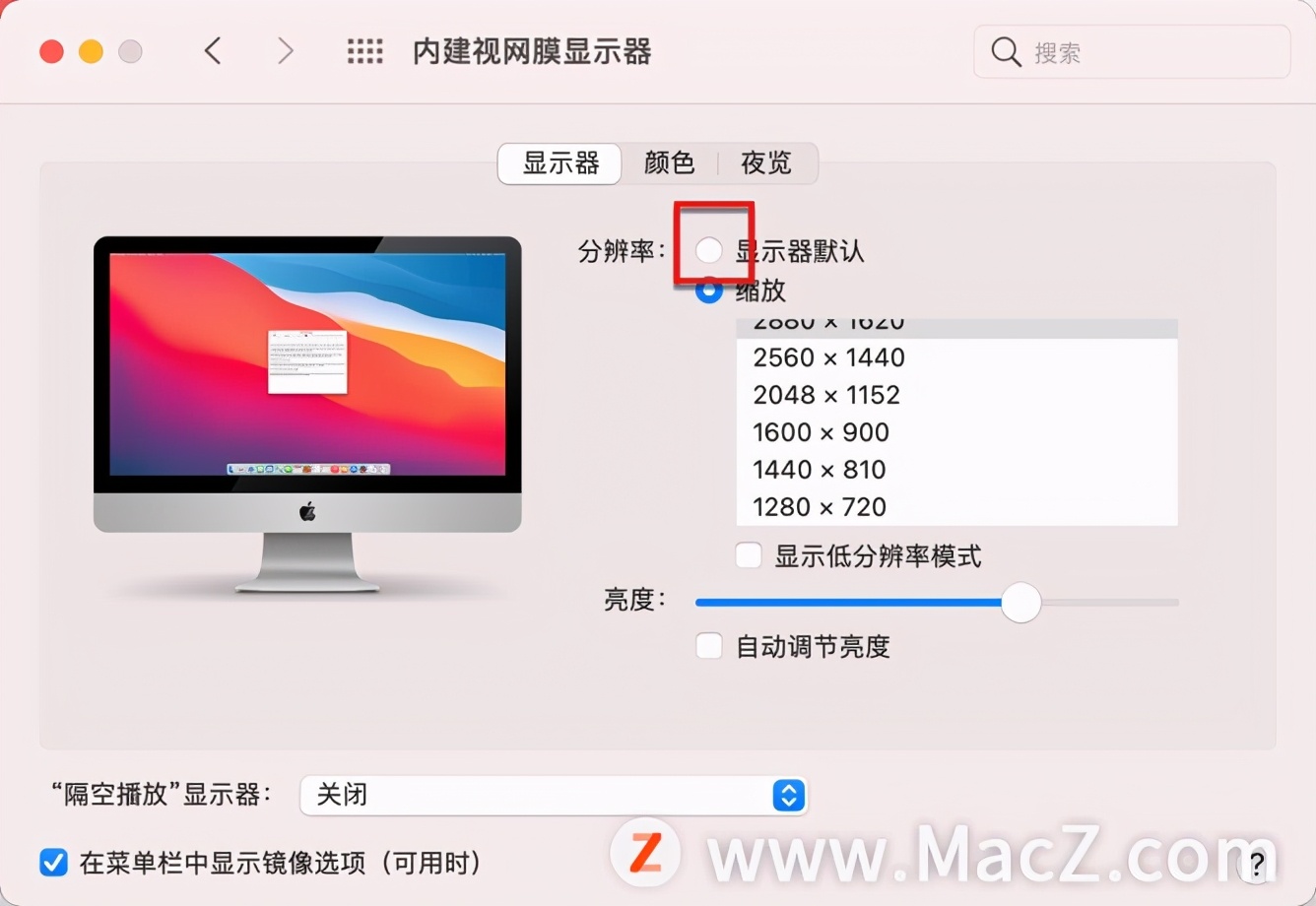
以上就是小编给大家带来的在Mac上更改显示器的刷新率教程,希望对您有所帮助